Assalamualaikum my bro
hari ini membahas tips & trik tentang windows 10 terbaru.
di tahun 2017 ini pengguna windows 10 semakin meningkat dikarenakan performa dan tampilan yang lebih baik dari sebelumnya dibandingkan masa windows 8 ataupun 8.1
nah dalam beberapa kasus, beberapa user mengalami penurunan performa dibanding sebelumnya dan sekarang akan saya bahas tips dan trik tentang meningkatkan performa hingga 120% atau lebih haha. 1. Update driver VGA
Driver VGA sangat mempengaruhi performance dari windows bahkan lebih dari 50% saya rasa. tanpa vga windows 10 nya bakal ngelag (pengalaman). cara melakukannya adalah dengan memasuki “device manager” pada kolom search di start menu dan lihat gambar dibawah
Silahkan klik kanan lalu update dehh….2. Setting Start up app
selanjutnya adalah mematikan app yang aktif secara otomatis saat start up. hal ini sangat berguna karena di windows sebelumnya tidak terdapat fitur ini kecuali kita menggunakan aplikasi tambahan seperti halnya ccleaner.
caranya klik kanan pada task bar > Task manager > disable aplikasi yang tidak dibutuhkan
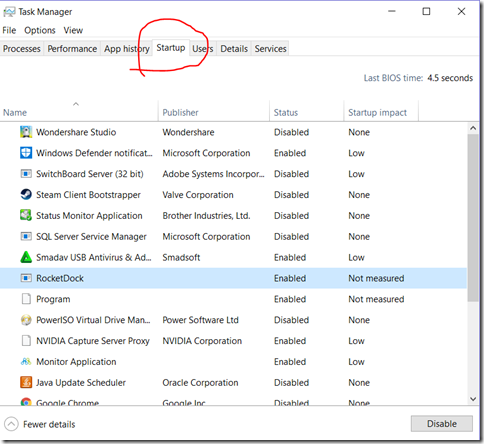
3. Hapus file temporary
file temporary adalah file sementara yang tersimpan. dalam hal ini menghapus beberapa file temporary membuat optimalisasi windows meningkat lebih dan bahkan melonggarkan storage C .
caranya dengan tekan Windows + R lalu ketikan “%temp%” tanpa tanda kutip. lalu hapus semua file disana.

4. Setting Mode High performance
silahkan masuk ke control panel > Hardware and sound > Power options. lalu ubah mode ke high performance
dalam hal ini akan meningkatkan performa windows namun bagi laptop ataupun notebook akan berdampak pada batery yang cepat habis. Jadi kalau sedang tidak ngecharge disarankan pakai mode balance atau power saver saja.5. Disk defragment
Disk defragment merupakan metode penyusunan file direktori yang tidak rapi. Jadi juga akan sangat berpengaruh. Itulah mengapa pc semakin hari semakin lambat walaupun tidak ada software baru yang kita pasang.
caranya dengan mengetikan “defragment and optimize drive” pada search di start menu lalu pilih directory yang mau di defrag lalu klik optimize.

6. Disk clean up
disini kita akan menghapus file-file sisa yang tidak terpakai atau biasa disebut junk file. bagi pengguna android mungkin sering melakukan ini. namun pada windows tidak banyak yang mengetahuinya saya rasa.
caranya adalah dengan klik kanan pada This pc > properties > General > disk clean up. lalu clean up system files
silahkan ketikan saja performance pada search di start menu
silahkan kilk adjust for best performance. nah dalam hal ini akan mematikan beberapa fitur animasi di windows 10 yang akan membuat kesan kaku walau ringan :v .
nah sampai disini dulu. jika kalian suka post seperti ini silahkan Comment and Share link dari blog ini karena kontribusi kalian sangat berharga bagi tulisan saya


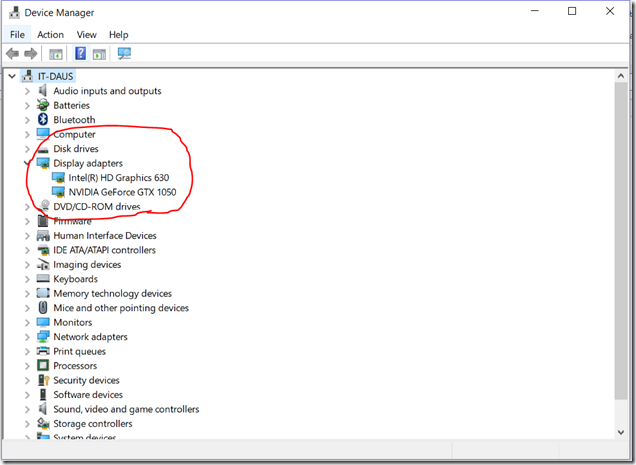












0 komentar:
Posting Komentar